
PCとOBS Studio(以下、OBS)を使うことで、より自由度の高い音声表現が可能になります。
あなたの配信をワンランクアップさせて、リスナーにリッチな音声体験を届けましょう✨
この記事では、「音声OBS配信とは?」という基本の説明から、具体的な設定方法や注意点までを分かりやすく解説していきます。
1. OBSとは?
OBSとは、無料で使える高機能なライブ配信・録画ソフトです。
通常の配信よりも自由度が高く、ゲーム実況や音楽配信、バーチャルYouTuberなど、様々な用途で利用されています。
OBSのダウンロード方法
こちらのダウンロードページから自分のパソコンのOS(Windows/Mac/Linux)に合わせた形式のものをダウンロードしましょう。
2. 音声OBS配信は「音声のみ」対応!
「OBS配信」と聞くと、映像の配信をイメージするかもしれませんが、OTOBANANAのOBS配信では音声のみ対応しています。
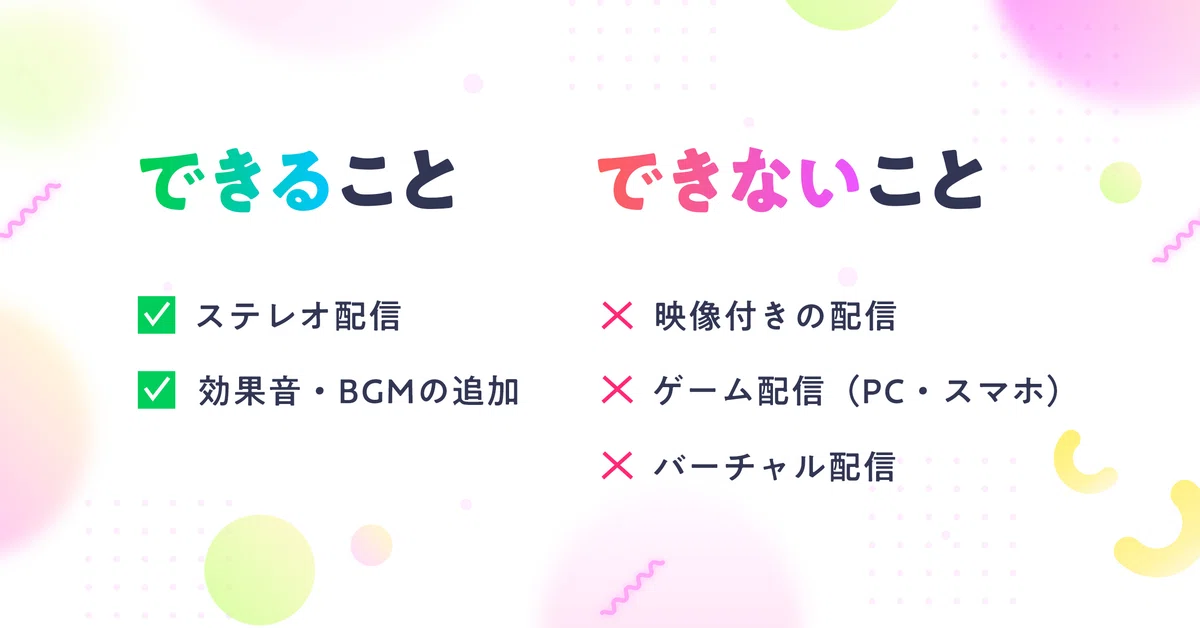
【できること】
✅ ステレオ配信
ASMRなどより臨場感のある配信が可能になります。
※OBSを使用しない場合、ステレオ配信はWindows/Firefoxのブラウザでのみ利用できます。
✅ 効果音・BGMの追加
PC内の音源をBGMとして流したり、効果音の追加ができます。
✅ 高音質のマイクで配信
【できないこと】
❌ 映像付きの配信(背景・映像の設定)
今後、映像配信の対応も検討中ですが、現時点では未定ですのでご了承ください。
❌ ゲーム配信(PC・スマホ)
❌ バーチャル配信(アバターを使った配信)
❌ ラグのない配信
音声の遅延が6〜13秒ございます。
3. 音声OBS配信の方法
OBSで配信する際は、以下の4ステップが必要になります。
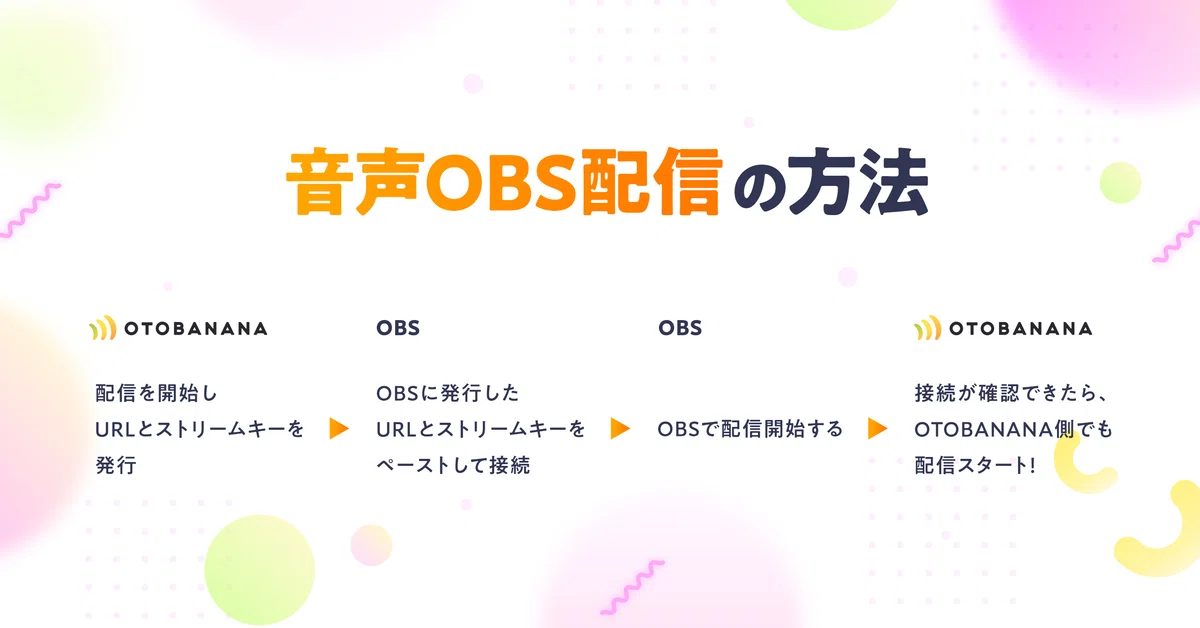
ではさっそく実際の画面を見ながら、音声OBS配信のやり方を確認していきましょう。
配信はPC版の「OTOBANANA」と「OBS」のそれぞれで行う必要があります。

- PC版のOTOBANANAにアクセスし、ログインしましょう。
ログインできたら、右上の「配信する」ボタンから配信準備をはじめます。
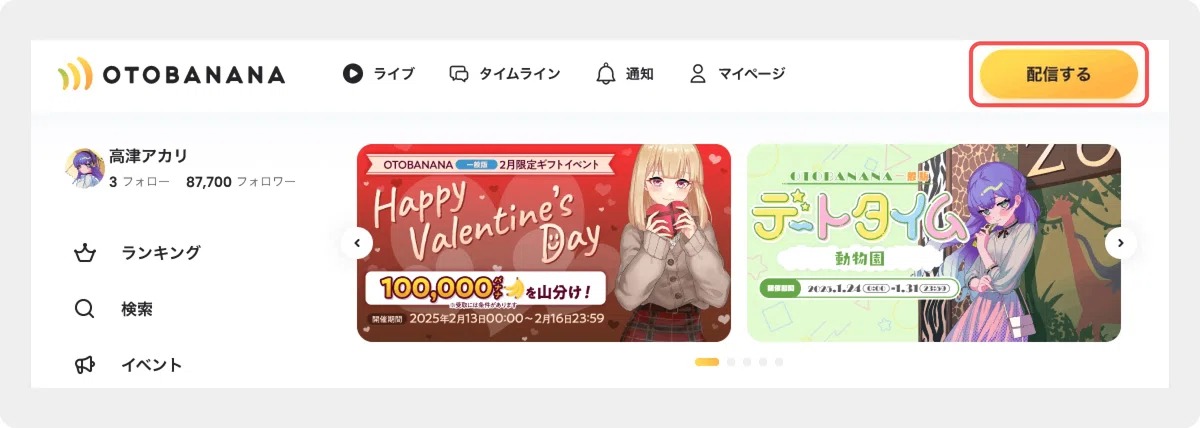
- 配信準備ページで画面下部の「音声OBS配信」をオンにして
配信スタート!
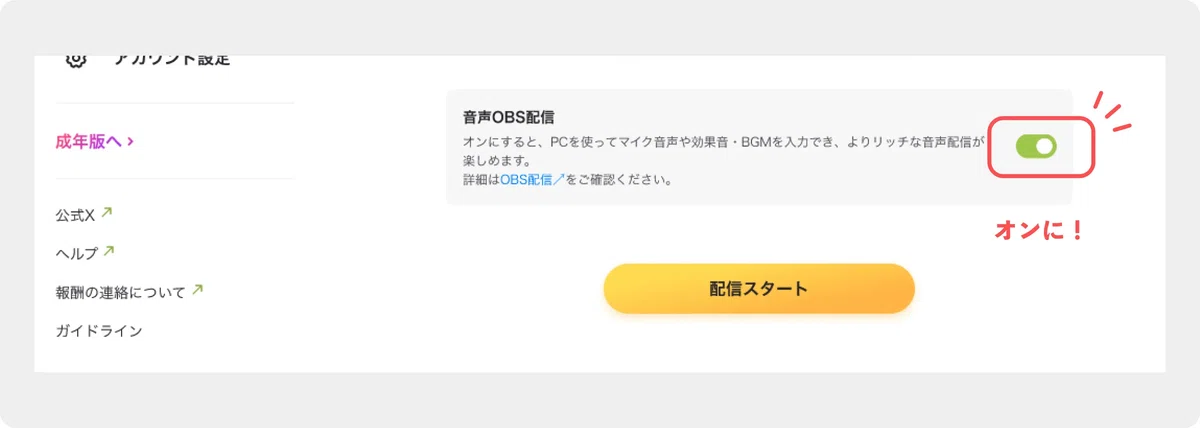
- 配信画面に移行すると、「サーバーURL」と「ストリームキー」が発行されるので、この2つコピーします。
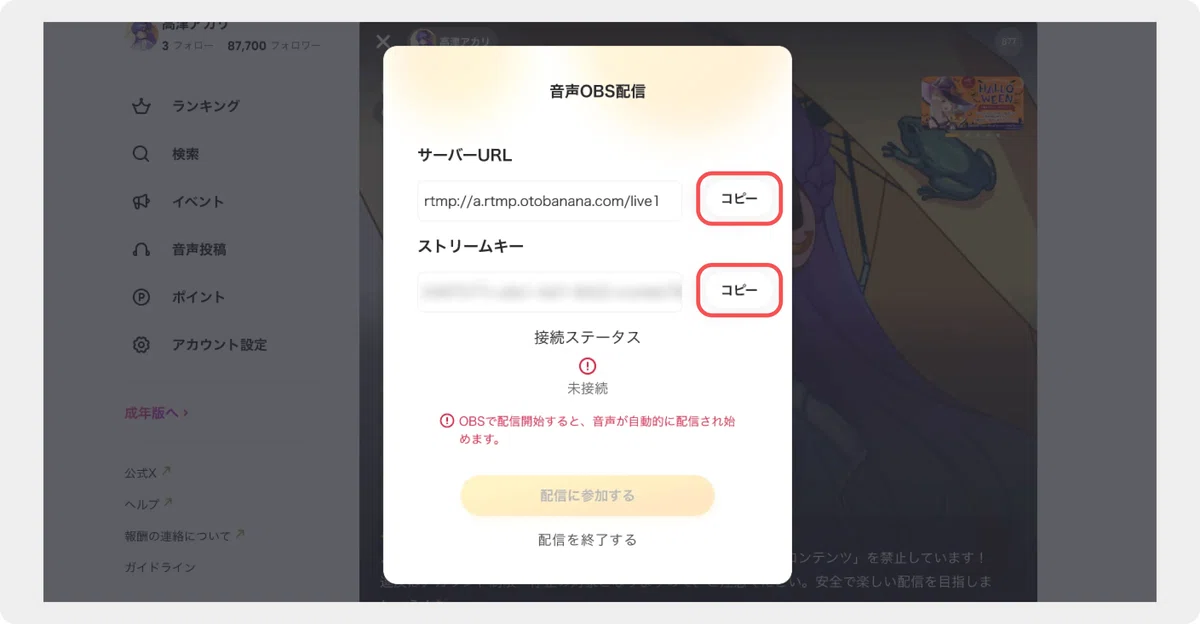
OTOBANANAでのURL発行が完了したら、次はOBS上での設定を行っていきましょう。

1. OBSメイン画面右下の「設定」部分を押します。
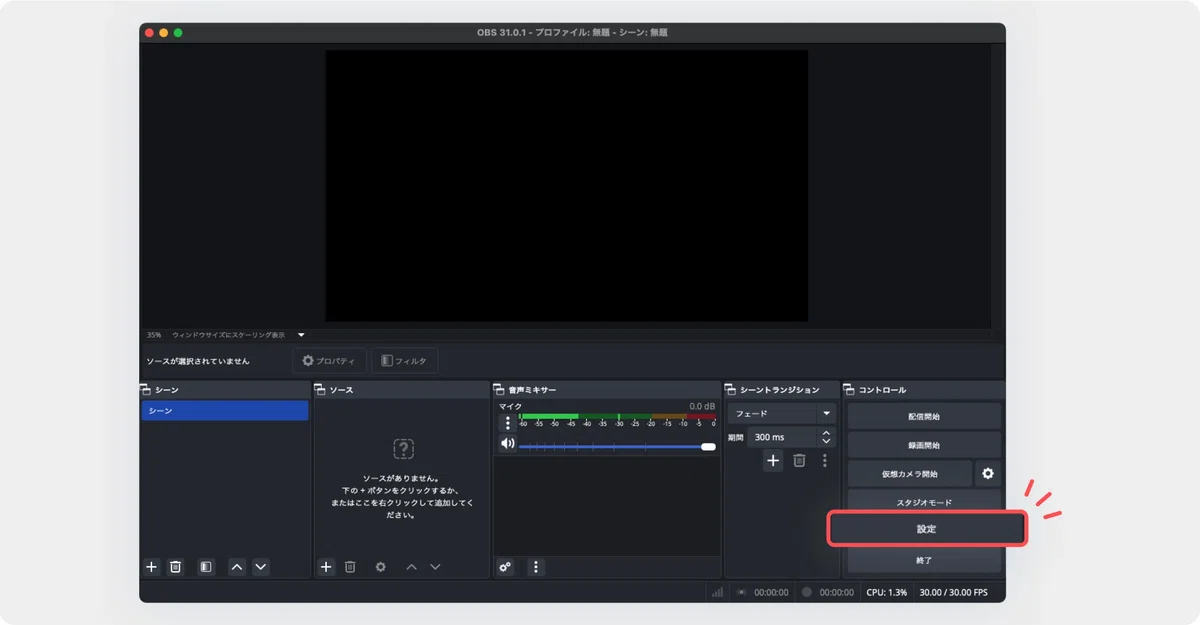
- 設定画面の左側タブから「配信」を選択し、「サービス」から「カスタム」を選択。「カスタム」を選択すると、「サーバー」「ストリームキー」の2つが空欄の状態になるので、ここに先ほどOTOBANANAで発行したURLとストリームキーをペーストしてOKを押します。
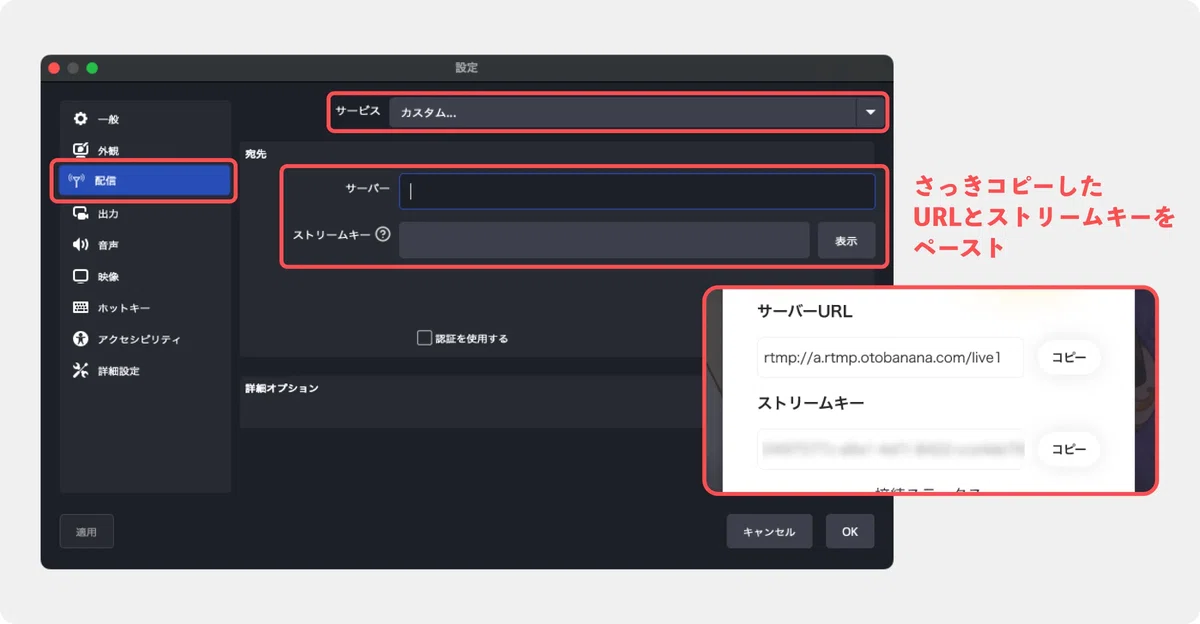
⚠️ 配信を始める前に確認 ⚠️
設定画面の左側タブにある「出力」から、出力モードを「詳細」変更して、
ビットレートが3,500Kbps以下になっているか確認してください。
なっていない場合は、正常に配信されないので注意しましょう。
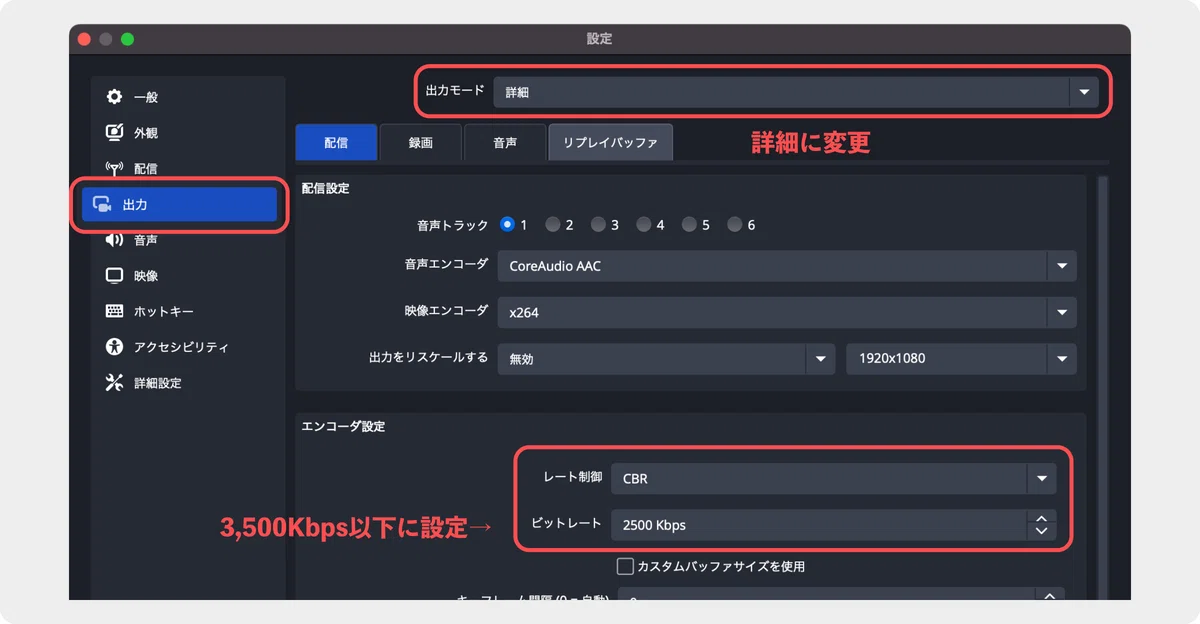
4. 配信開始の方法
配信を開始するには、「OTOBANANA」「OBS」の"両方"で配信を開始する必要があります。
どちらか1つが抜けていると、正常に配信されないので注意しましょう。
- OBSでの配信開始
URLとストリームキーをコピペできたら、OBSのメイン画面に戻り右下の「配信開始」ボタンを押しましょう。
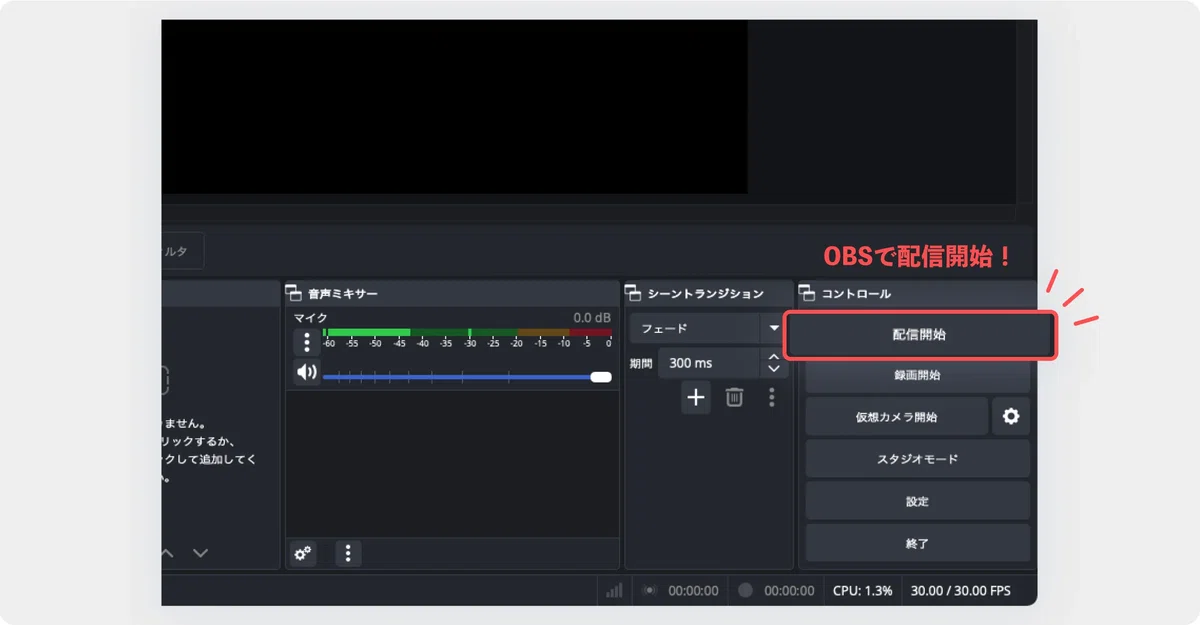
⚠️ 注意 ⚠️
この時点でOTOBANANAの配信にも音声が送信され、リスナーに音声が届きます。必要に応じて、OBS側でマイクをオフ(ミュート)にしてください。
- OTOBANANAでの配信開始
接続ステータスがOKになっていることを確認して、「配信に参加する」ボタンを押しましょう!
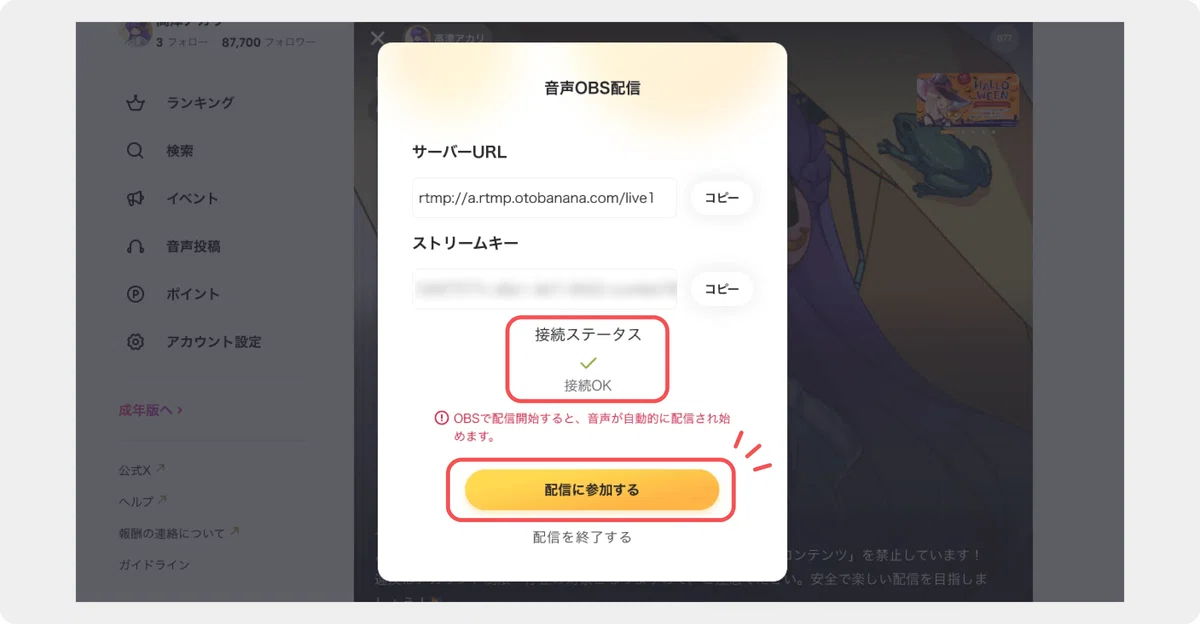
⚠️ 注意 ⚠️
接続ステータスが更新されるまで5秒ほどかかります。
5. 配信終了の方法
配信を終了する際にも、「OBS」と「OTOBANANA」での操作が必要です。
⚠️ 注意 ⚠️
- どちらか一方が抜けていると配信が正常に終了せず、場合によっては「ずっと垂れ流し」で配信されてしまうことになるので注意しましょう。
- また 音声の遅延が6〜13秒あるため、終了時は少し余裕を持たせて配信を終了させましょう
- OBSでの配信終了
右下の「配信終了」ボタンを押します。
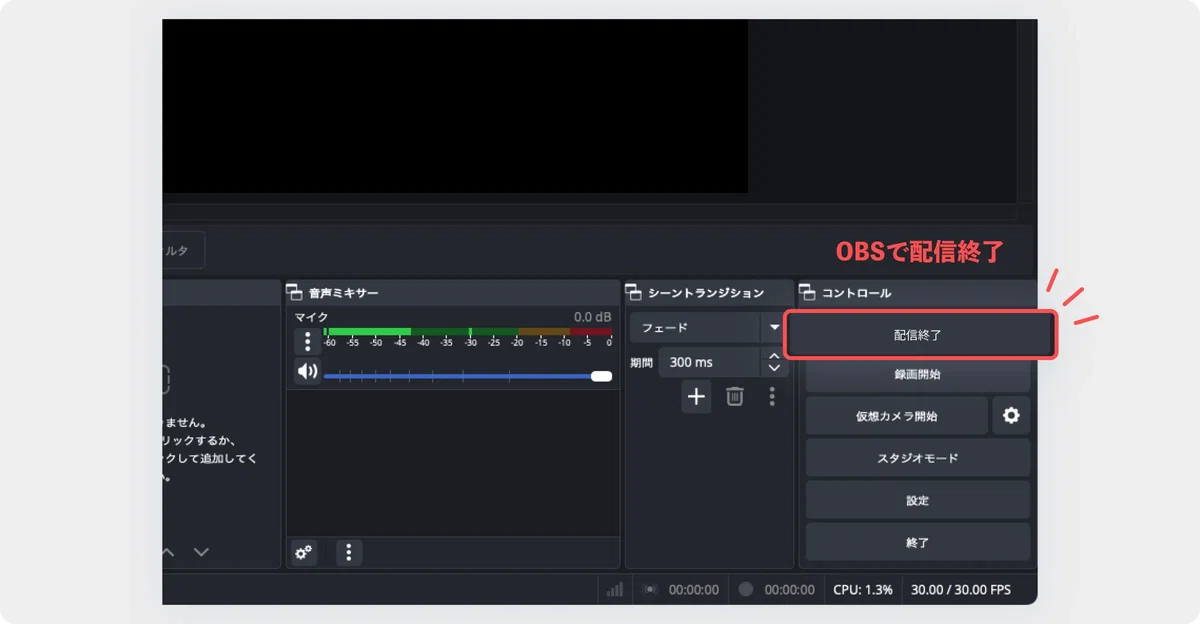
- OTOBANANAでの配信終了
左上の「バツ」ボタンから配信を終了します。
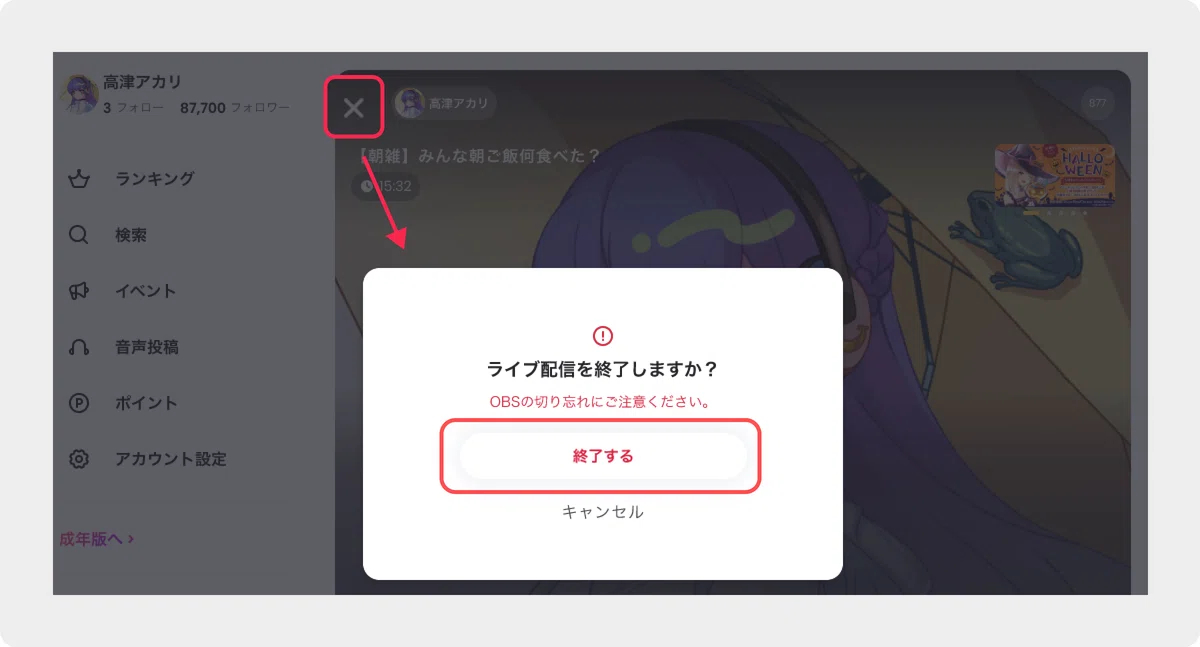
6. プラスアドバイス「BGMを追加してみよう」
PCにある好きなBGMを流してみましょう!
⚠️ OBSでのBGM利用についての注意事項 ⚠️
✅ オリジナル楽曲(自作・他者制作)なら使用OK
❌ 著作権フリーでも商用利用NGのものは使用不可(必ず権利を確認してください)
❌ CDやApple Music・Spotifyなどの音楽配信サービスの楽曲、アーティストのダウンロード楽曲は使用不可
❌ 利用規約・ガイドラインで禁止されている楽曲は使用不可
- OBS「ソース」左下の+ボタンを押し、「メディアソース」を選択します。
- PCに保存されている好きな音楽を選択し、OKを押すと反映されます。
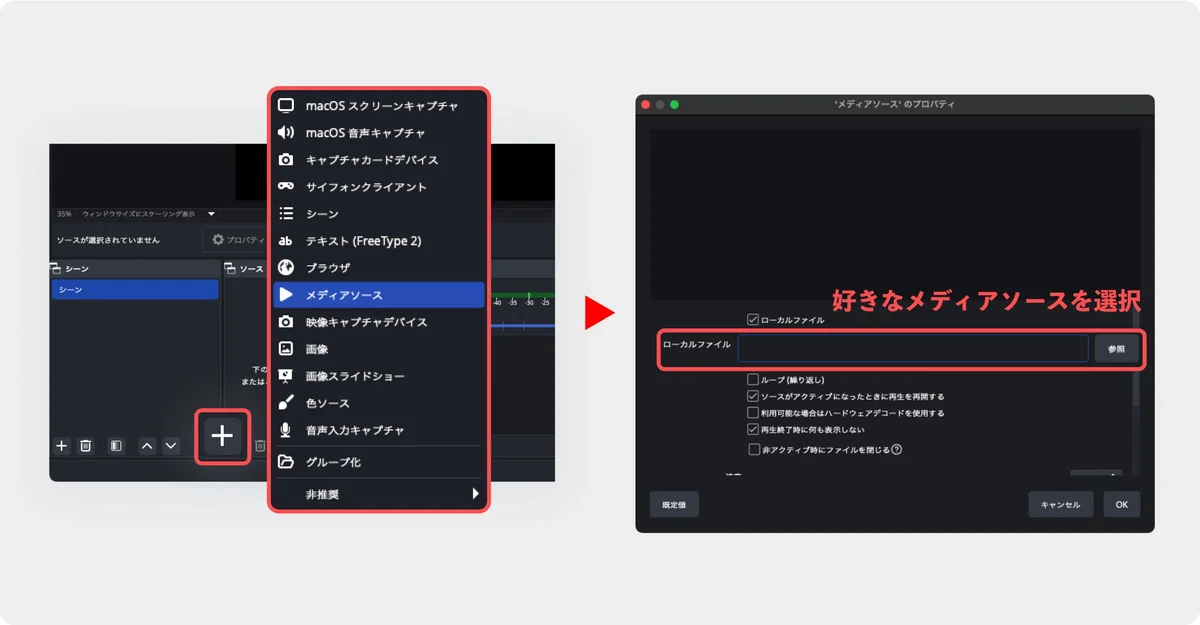
⚠️ 注意 ⚠️
音楽を流す方法は、メディアソースの追加だけではありません。
- Windowsの場合は、PCで再生している音楽が自動的に反映されます。
- Macの場合は、「Soundflower」もしくは「Blackhole」と言うアプリのダウンロードが別途必要になります。
7. 注意事項
【配信中】
- 音声OBS配信では「一時退出」ができません
- ブラウザのページ更新をすると、配信が終了してしまうのでご注意ください
- マイクのミュートはOTOBANANA側ではなく、OBS側で操作してください
- 音声の遅延が6〜13秒あるため、終了時は少し余裕を持たせて配信を終了させましょう
- 「OBS」と「OTOBANANA」の両方で配信を終了することを忘れずに!
⚠️ 注意 ⚠️
- ストリームキーの取り扱いにご注意ください
ストリームキーはあなた専用の配信情報です。他の人に知られると、意図しないトラブルにつながる可能性があります。安全な配信のために、他の人に共有などはせず、取り扱いにはご注意ください。- OBSに関するサポートについて
OBSの設定や操作に関する個別のサポートは行っておりません。公式ドキュメントやヘルプサイトをご確認の上、ご自身で設定をお願いいたします。
-・-・-・-・-・-・-・-・-・-・-
以上、音声OBS配信の方法をご紹介しましたが、いかがだったでしょうか?
PCや配信ツール使った配信は、最初は少しハードルが高く感じるかもしれませんが、その分表現の幅が大きく広がります。
この機会にぜひOBSを活用して、よりリッチな音声配信にチャレンジしてみてください🎤🔥
